Как работать в системе и
общаться с клиентами
общаться с клиентами
Набор речевых модулей для общения с клиентами
Доброе утро (день, вечер)! Компания «Ключевая вода», оператор (имя).
Вы давно не заказывали воду. Закажете сейчас?
Общие требования к работе
- Повторный звонокЕсли клиент не ответил, повторный звонок должен быть совершен не менее 3 раз с периодичностью 1 день
- График работыГрафик работы определяется Вами самостоятельно, но звонок клиенту должен осуществляться с пределах в будние дни с 10 утра до 20 часов, в выходные с 12 до 17 часов по томскому времени (+4 часа к Москве).
Количество отработанных клиентов - не менее 300 клиентов в неделю
1
Для начала работы:
1. После подписания договора Вам на указанный электронный адрес будет направлено приглашение о присоединении к облачной CRM Битрикс24.
2. В Битриксе Вам будет настроен доступ и присвоен внутренний телефонный номер, чтобы Вы могли осуществлять звонки с использованием Вашей облачной телефонии.
Для выполнения звонков Вам необходимо будет установить на свой компьютер приложение Zadarma (ссылка на скачивание, логин и пароль для входа будут Вам направлены дополнительно по email отдельным письмом. Если не прислали, то нужно обратиться к руководителю (Татьяна, +7-952-180-56-01).
Использовать приложение Zadarma под одним логином одновременно на мобильном телефоне и компьютере нельзя, потому что поставщиком услуг при таком использовании не гарантируется корректная работа (звонки могут не проходить).
1. После подписания договора Вам на указанный электронный адрес будет направлено приглашение о присоединении к облачной CRM Битрикс24.
2. В Битриксе Вам будет настроен доступ и присвоен внутренний телефонный номер, чтобы Вы могли осуществлять звонки с использованием Вашей облачной телефонии.
Для выполнения звонков Вам необходимо будет установить на свой компьютер приложение Zadarma (ссылка на скачивание, логин и пароль для входа будут Вам направлены дополнительно по email отдельным письмом. Если не прислали, то нужно обратиться к руководителю (Татьяна, +7-952-180-56-01).
Использовать приложение Zadarma под одним логином одновременно на мобильном телефоне и компьютере нельзя, потому что поставщиком услуг при таком использовании не гарантируется корректная работа (звонки могут не проходить).
2
Зарегистрироваться в Битрикс24 по ссылке, которую вы получили в письме
3
В Битриксе зайти на вкладку CRM
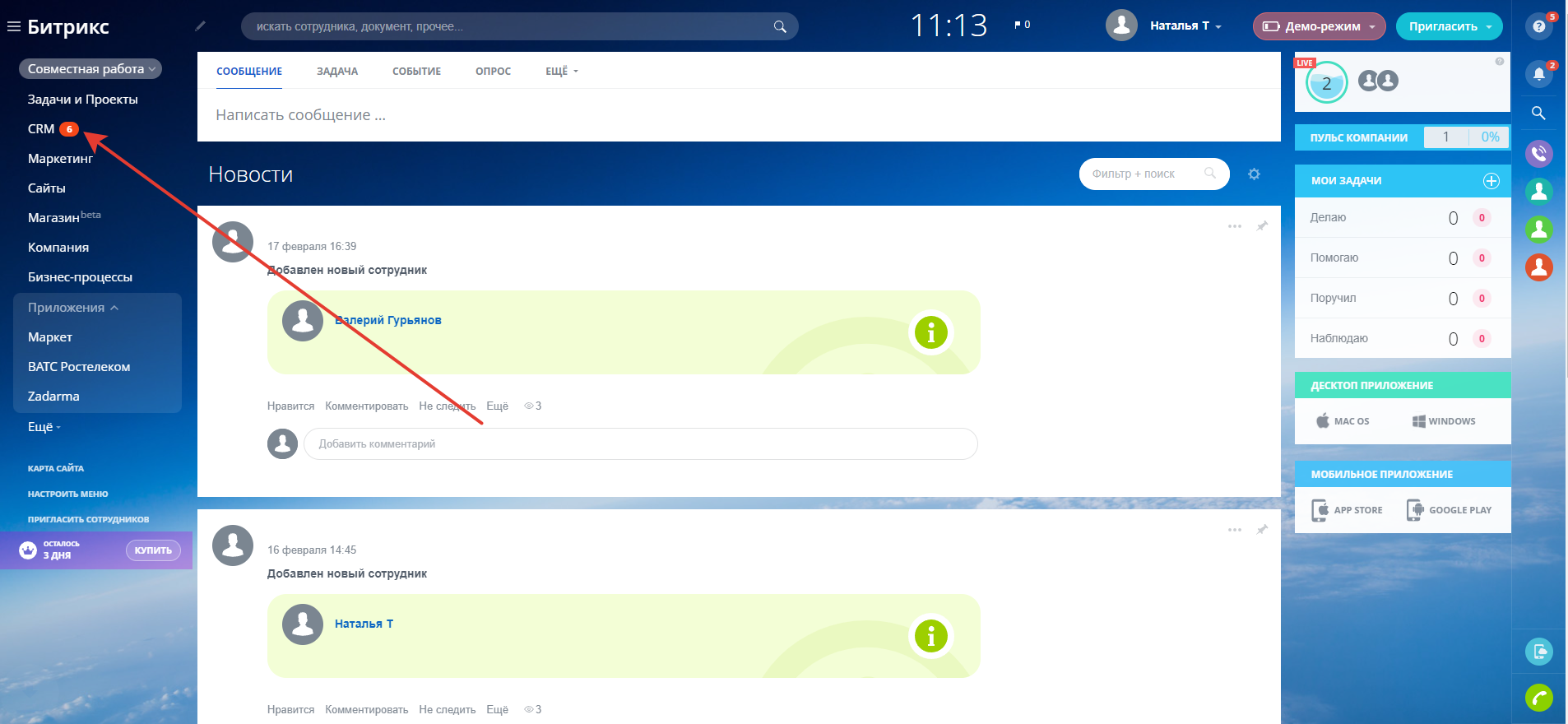
Если Вы не видите слева перечень пунктов меню, нажмите на = возле надписи Битрикс и меню откроется
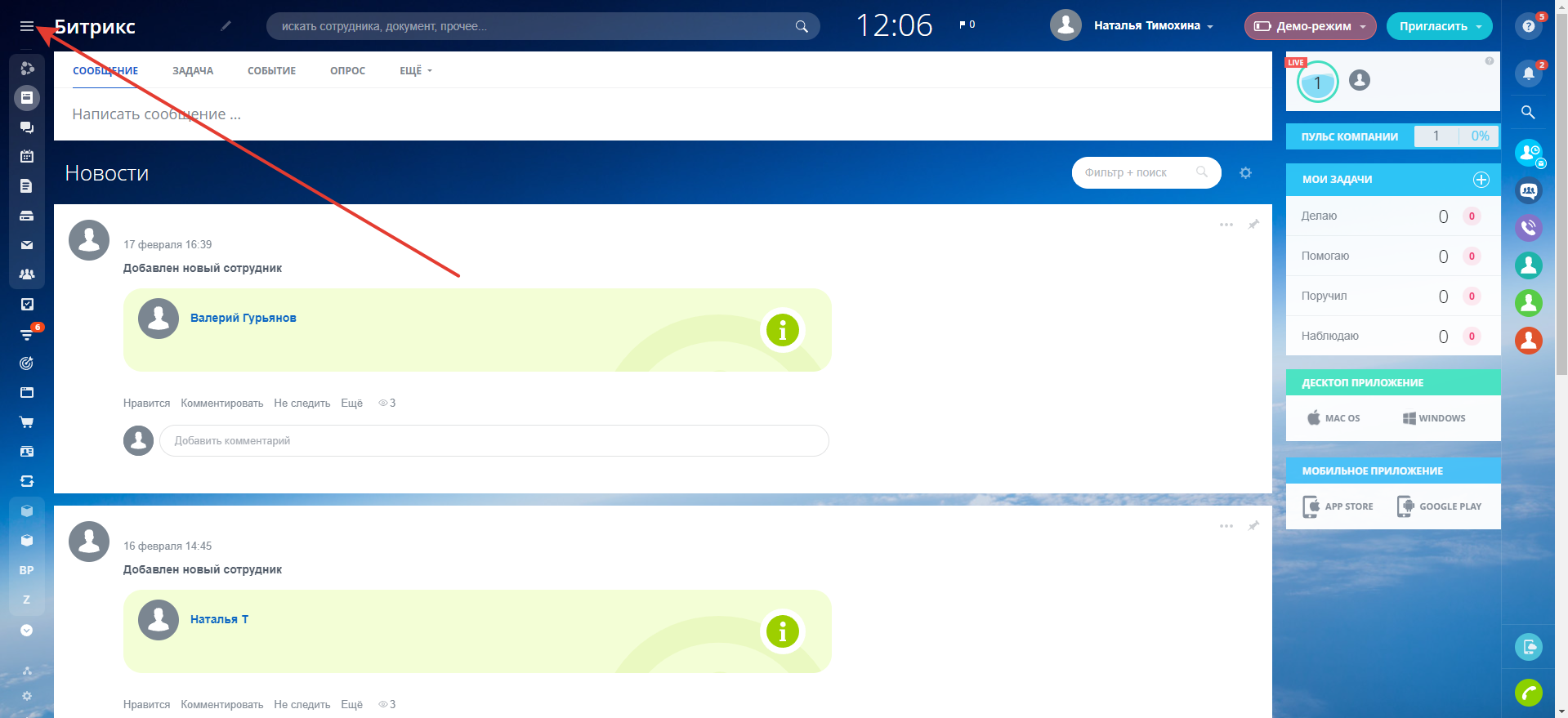
4
У вас откроется вкладка со списком клиентов, которых вам необходимо обзвонить. Если вы уже установили приложение Задарма для обзвона клиентов, то можете совершать звонки. Если это не произошло, то зайдите в почту и выполните необходимые действия по установке приложения для совершения звонков.
Чтобы начать работу с клиентом, нажмите на ФИО клиента
Чтобы начать работу с клиентом, нажмите на ФИО клиента
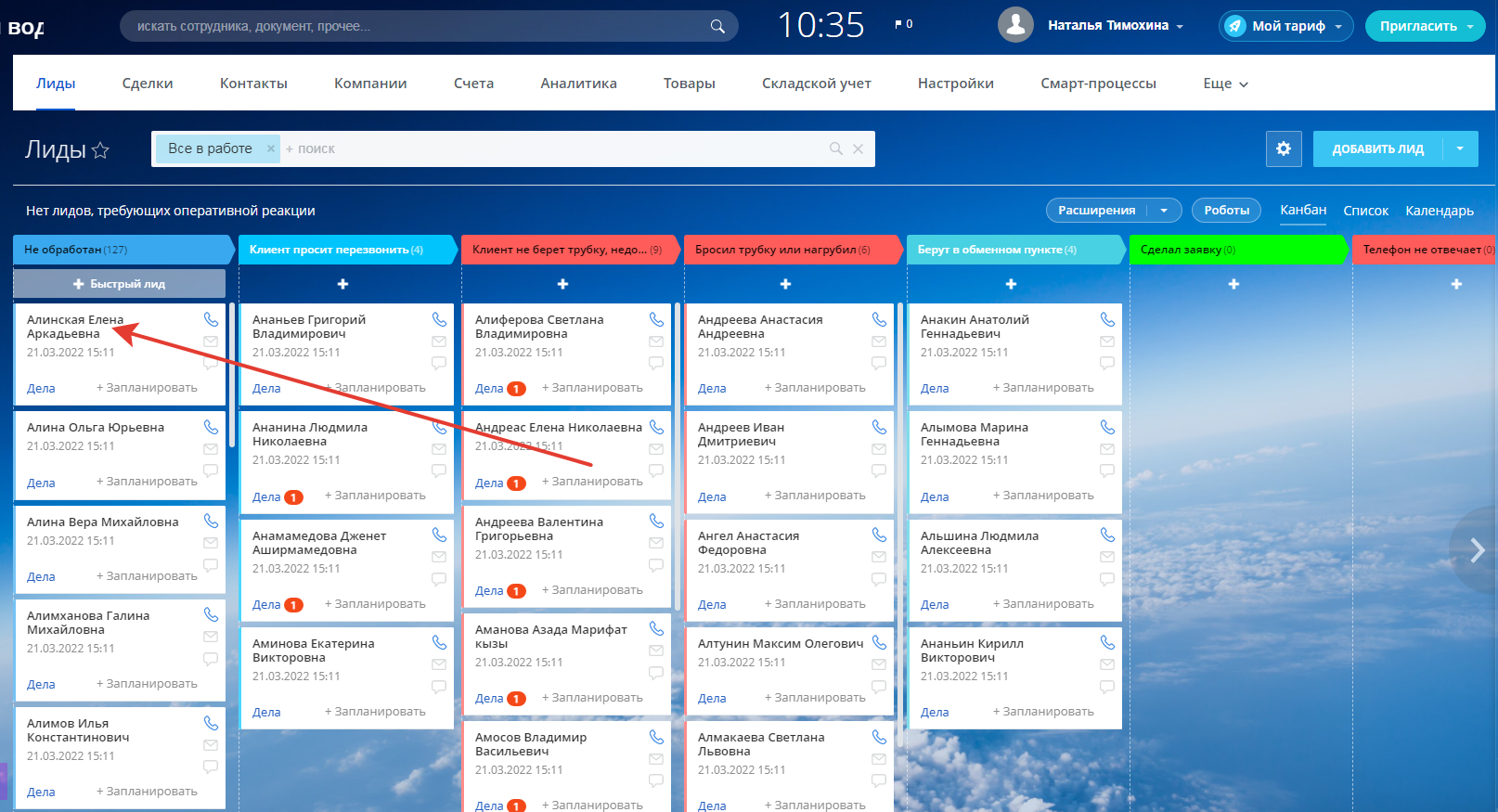
5
Откроется карточка клиента, в которой вы сможете увидеть данные:
- код клиента. Указание кода требуется при создании заявки, об этом ниже.
- его номер телефона.
- доступные для данного клиента периоды доставки в случае, если он решит сделать заказ.
- адрес доставки.
- ссылка на бланк заявки, если клиент решит сделать заказ.
- комментарий относительно клиента
- код клиента. Указание кода требуется при создании заявки, об этом ниже.
- его номер телефона.
- доступные для данного клиента периоды доставки в случае, если он решит сделать заказ.
- адрес доставки.
- ссылка на бланк заявки, если клиент решит сделать заказ.
- комментарий относительно клиента
!!! Обращаем внимание:
в будние дни:
- заказ на день или вечер сегодняшнего дня (это 13-17 часов или 17-20 часов) можно сделать только до 11 часов текущего дня,
- на утро следующего дня (это 10 -13 часов) только до 18 часов текущего дня.
В выходные дни:
- на текущий день (день, вечер) - до 11 часов текущего дня
- на утро следующего дня - до 13 часов текущего дня.
в будние дни:
- заказ на день или вечер сегодняшнего дня (это 13-17 часов или 17-20 часов) можно сделать только до 11 часов текущего дня,
- на утро следующего дня (это 10 -13 часов) только до 18 часов текущего дня.
В выходные дни:
- на текущий день (день, вечер) - до 11 часов текущего дня
- на утро следующего дня - до 13 часов текущего дня.
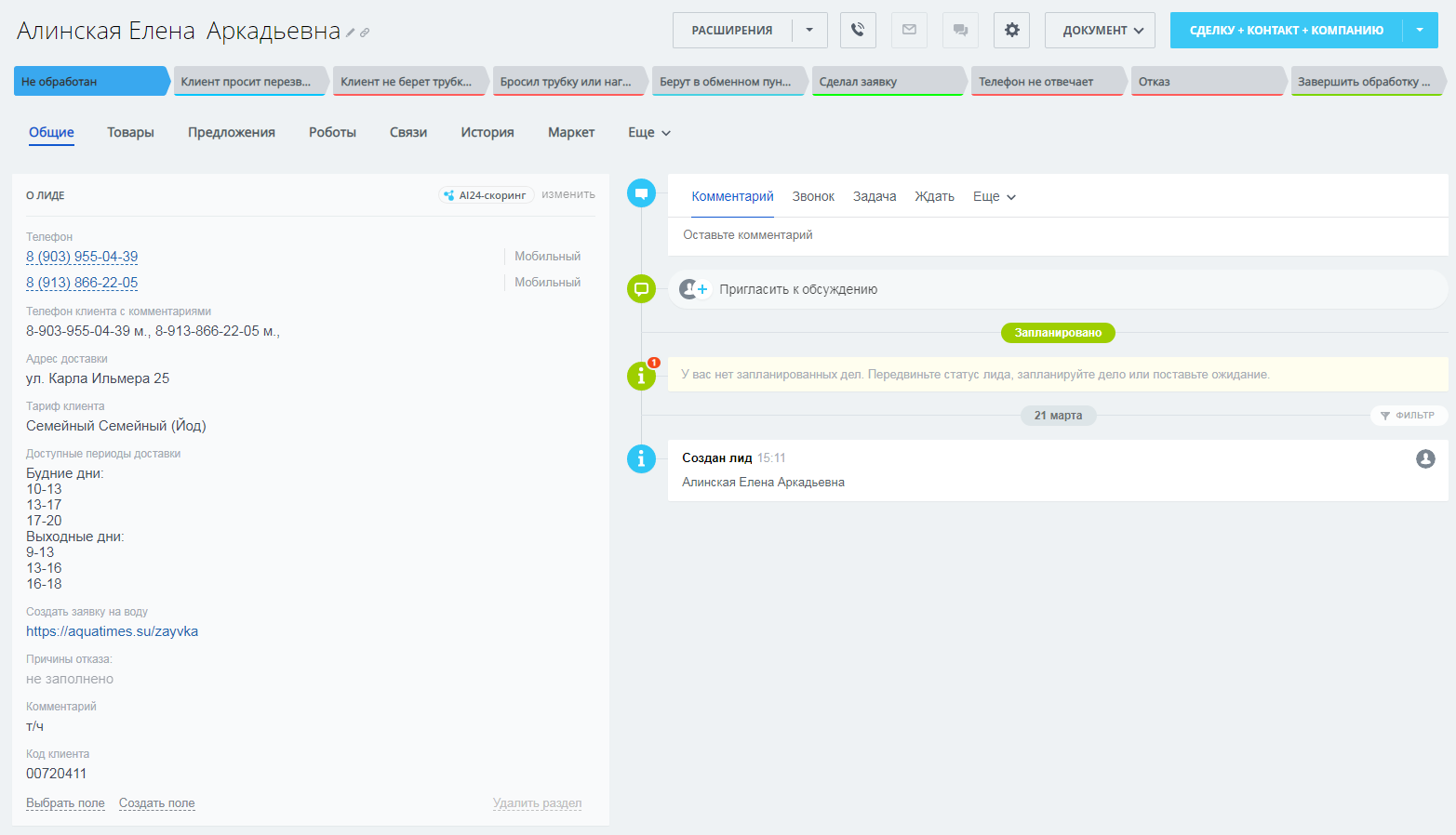
6
Чтобы совершить звонок - кликните на номер телефона в карточке клиента. Откроется окно и пойдет вызов. Затем у вас автоматически запустится приложение Zadarma, вам нужно будет нажать кнопку "Ответить".
В трубке вы услышите "Пожалуйста, ожидайте соединения" это означает, что пошел вызов клиенту.
В трубке вы услышите "Пожалуйста, ожидайте соединения" это означает, что пошел вызов клиенту.
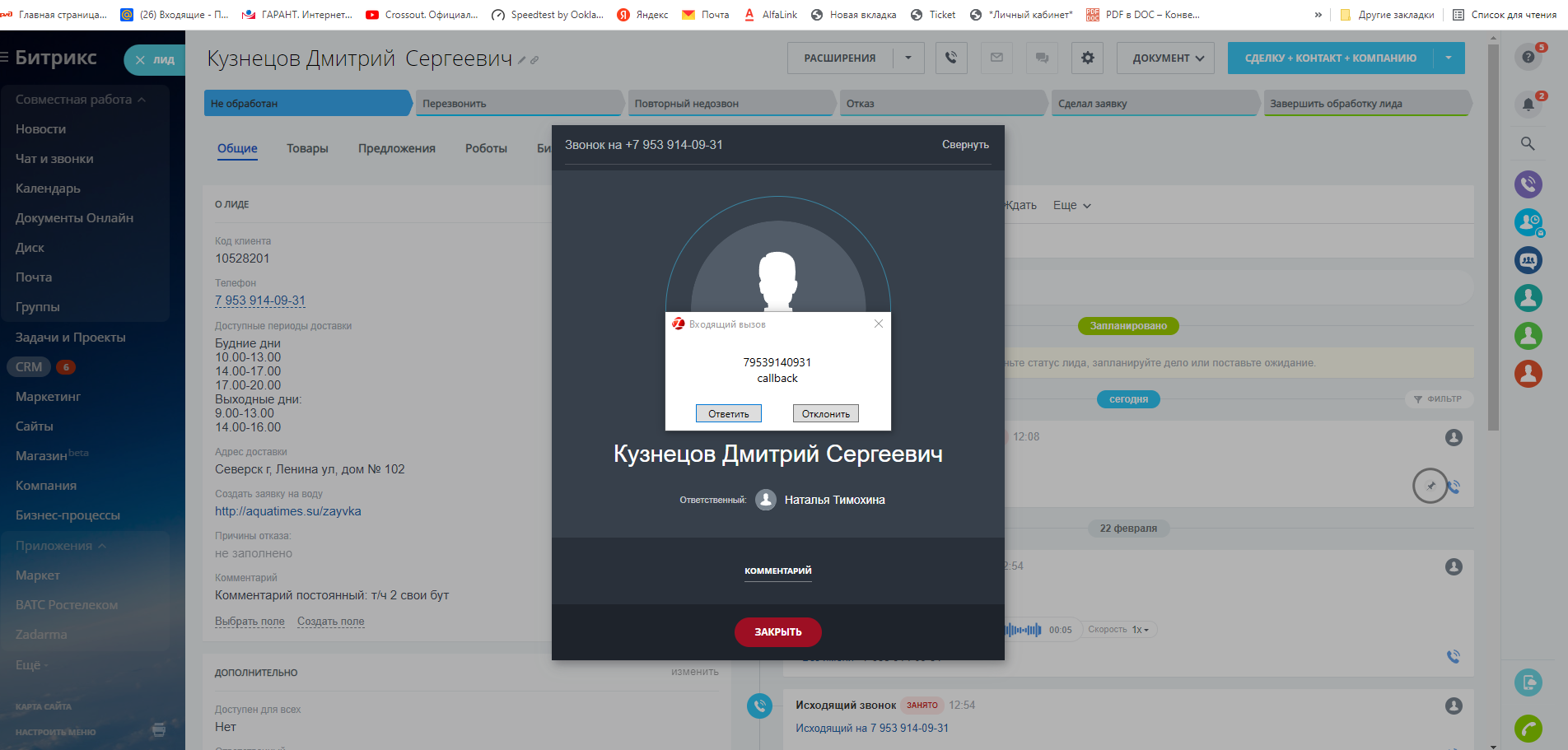
7
Необходимо провести общение с клиентом по заранее предоставленному скрипту.
Возможно несколько вариантов реакции со стороны клиента
Возможно несколько вариантов реакции со стороны клиента
Клиент бросил трубку или нагрубил
Зайдите в карточку клиента, смените статус на "Бросил трубку или нагрубил". Больше перезванивать клиенту не требуется
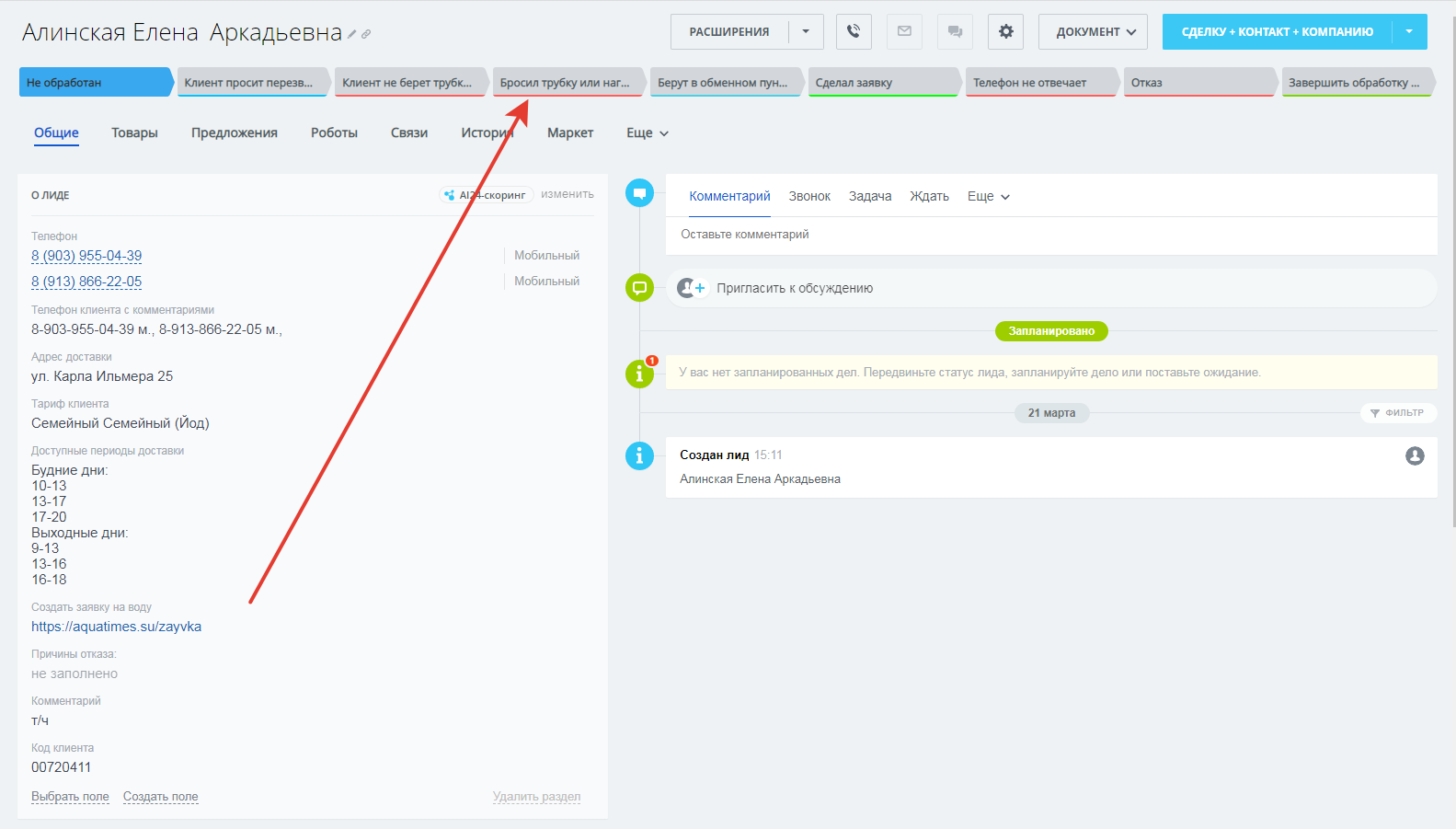
Клиент хочет сделать заявку
Зайдите в карточку клиента, расскажите доступные клиенту периоды доставки, перейдите по ссылке и заполните все необходимые поля. После этого смените статус клиенту на "Сделал заявку"
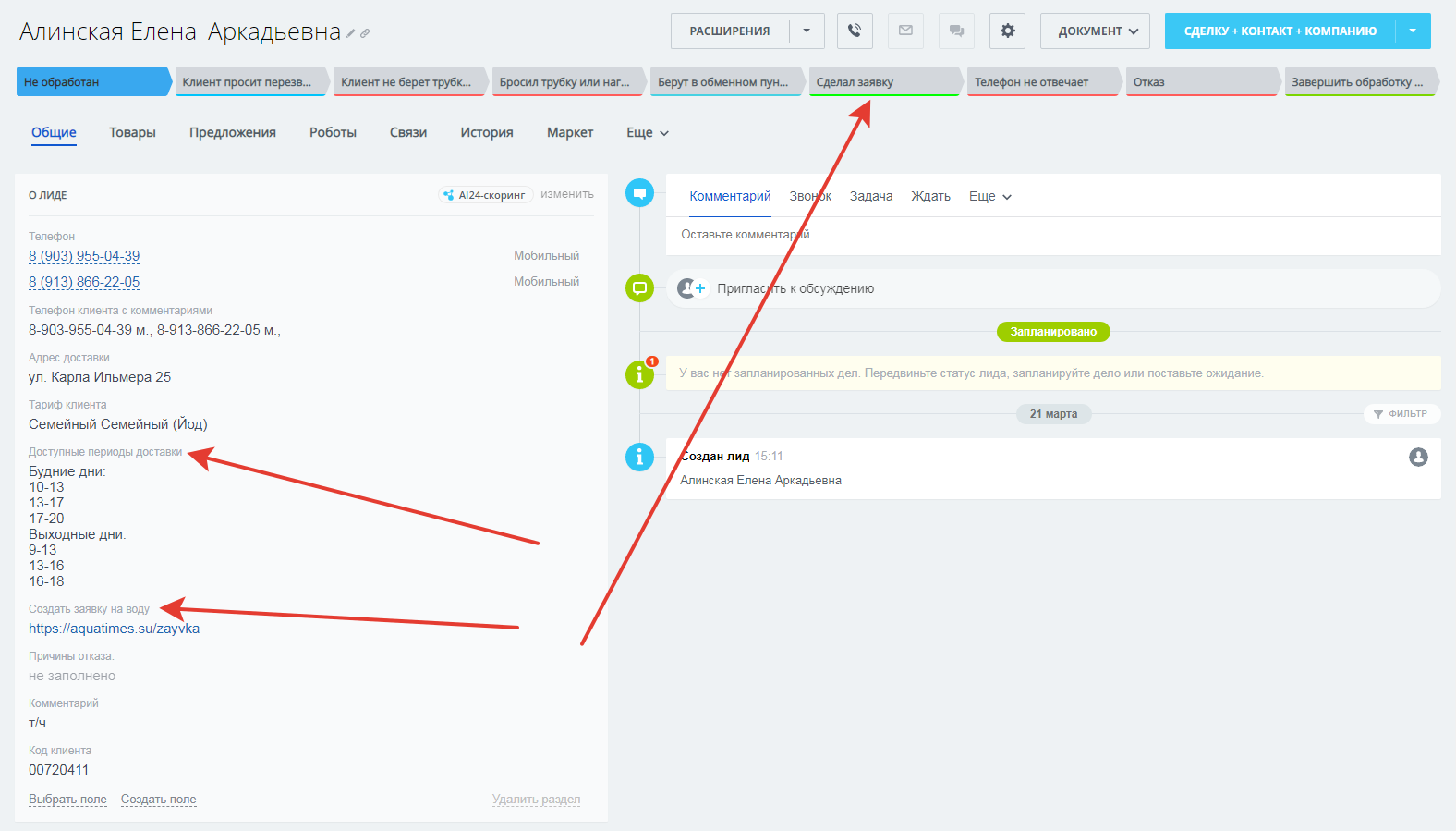
Клиент просит перезвонить или говорит, что сам перезвонит
Зайдите в карточку клиента, смените статус на "Клиент просит перезвонить" и установите дату и время следующего звонка клиенту
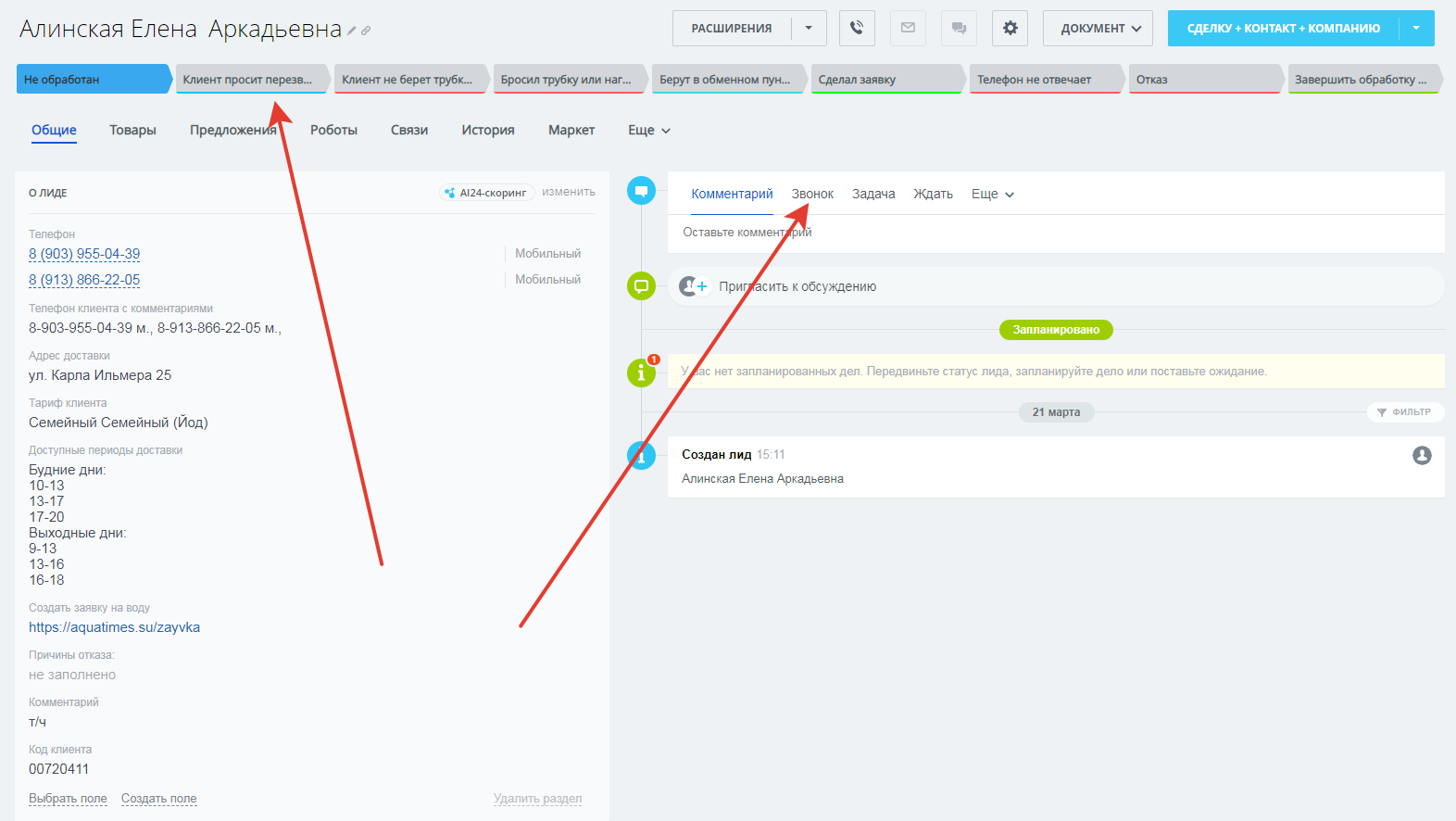
Клиент не берет трубку, недоступен
Зайдите в карточку клиента, смените статус на "Клиент не берет трубку, недоступен, занято" и установите дату и время следующего звонка клиенту. Он должен быть совершен не позднее следующего рабочего дня. При недозвоне до клиента требуется перезванивать не менее трех раз с периодичностью в 1 день.
Если до клиента не удалось дозвониться (3 раза), нужно установить статус "Телефон не отвечает" и больше ему не звонить
Если до клиента не удалось дозвониться (3 раза), нужно установить статус "Телефон не отвечает" и больше ему не звонить
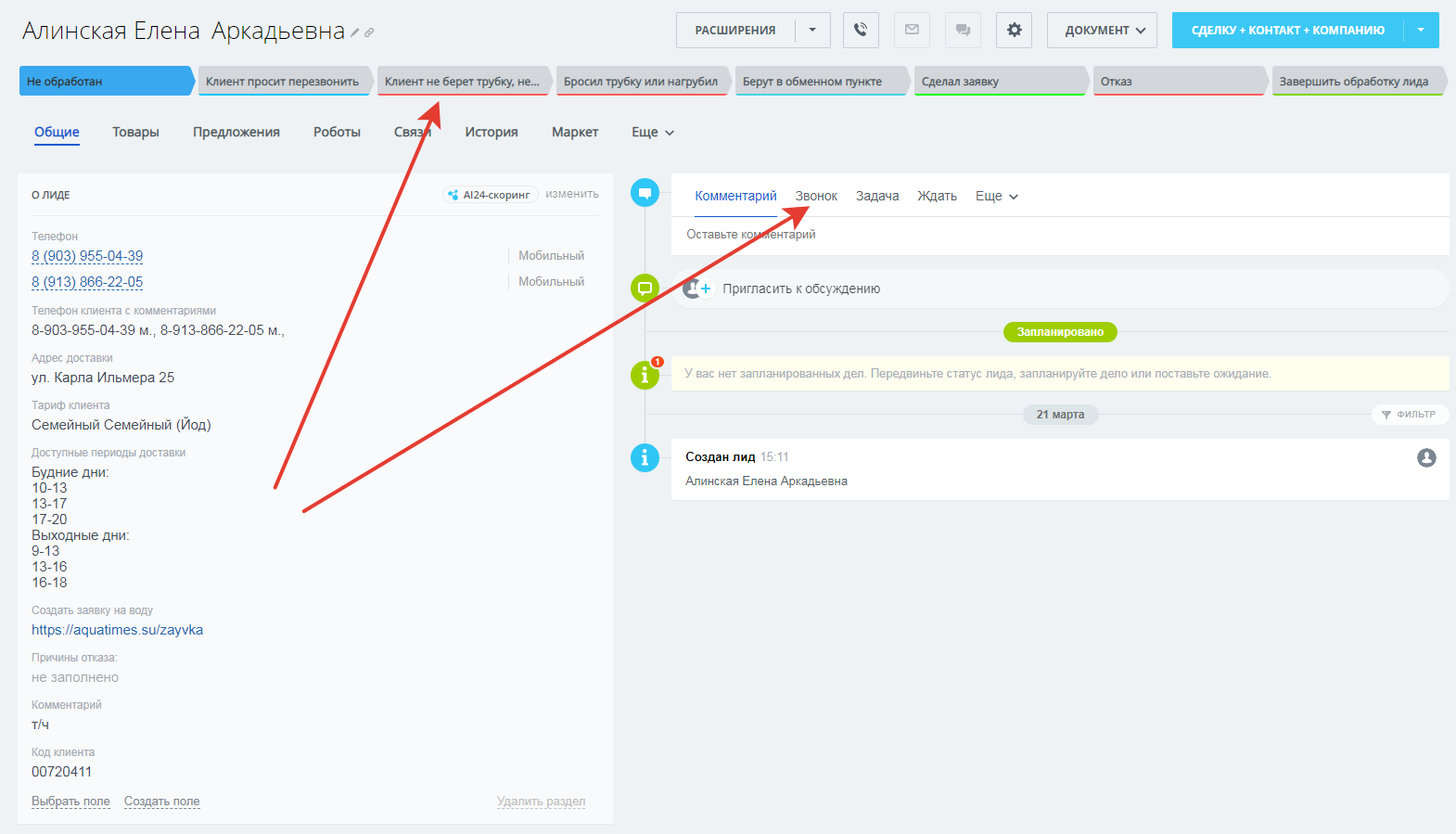
Клиент берет в обменном пункте
Зайдите в карточку клиента, смените статус на "Берет в обменном пункте". Больше перезванивать клиенту не требуется
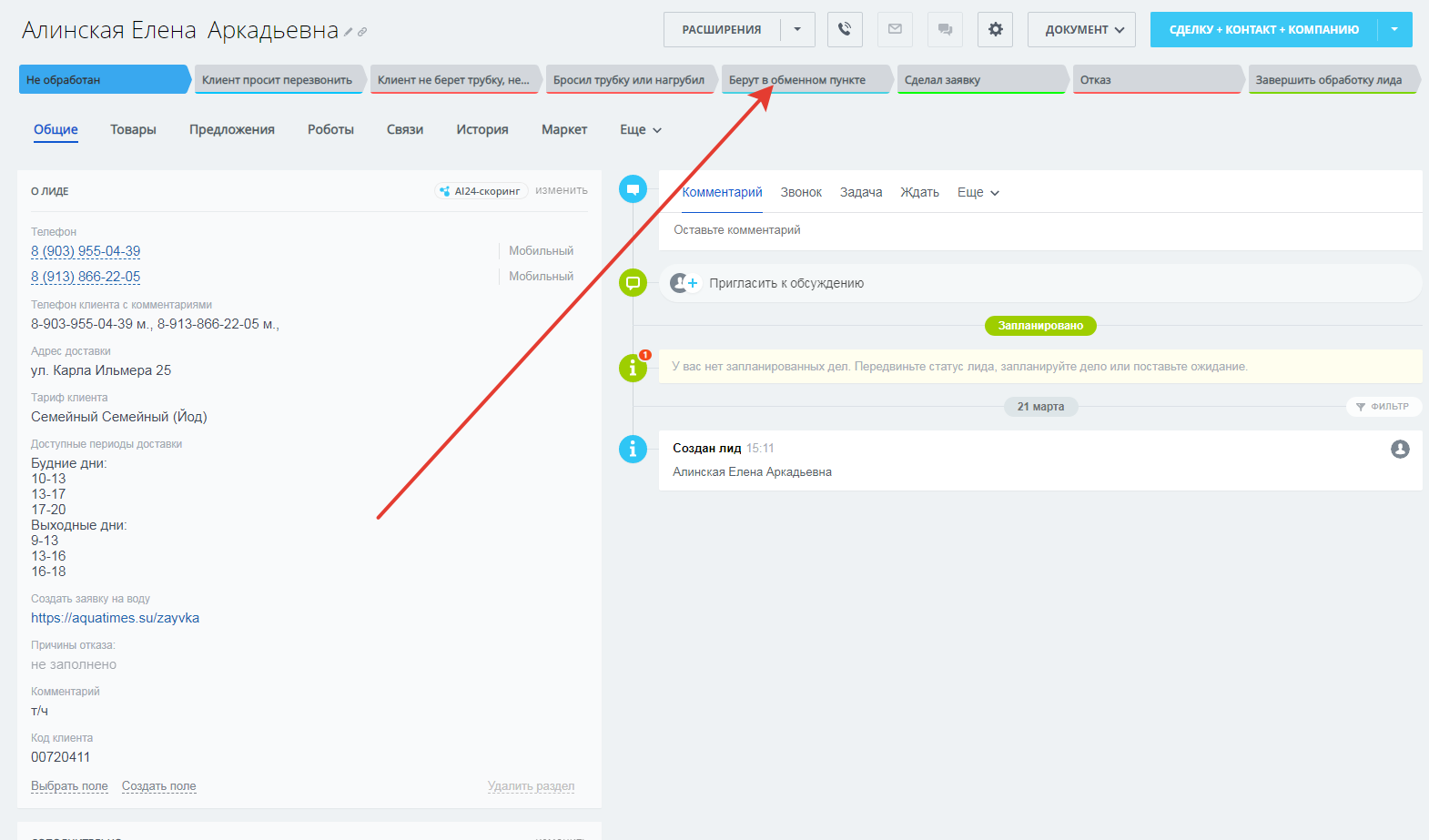
Клиент больше не будет заказывать
Зайдите в карточку клиента, нажмите на раздел "Причины отказа", выберите причину, которую указал клиент. После этого смените статус клиента на "Отказ".
ВАЖНО! добавьте комментарий в поле для комментария
ВАЖНО! добавьте комментарий в поле для комментария
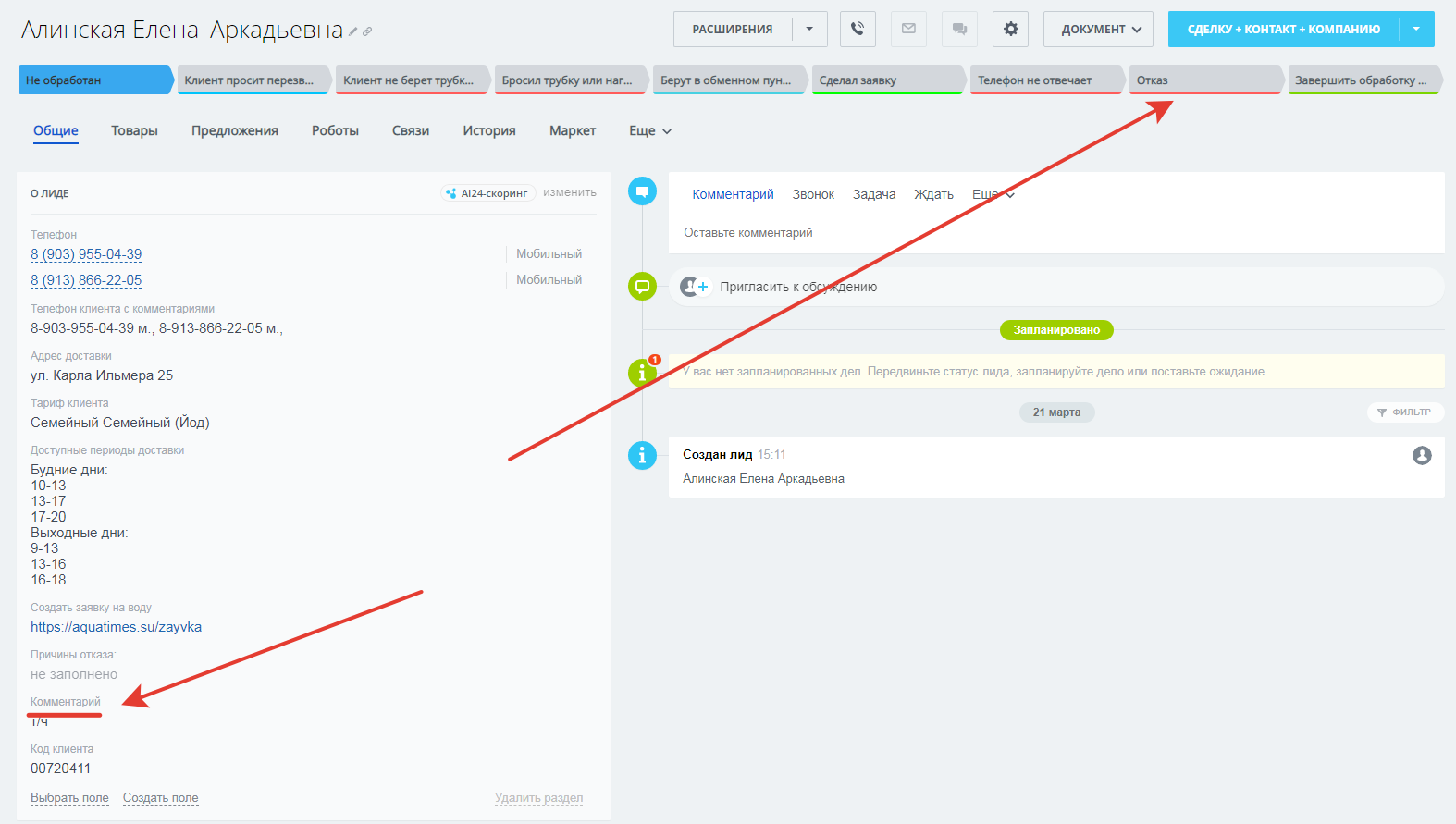
Тарифы для физических лиц